像您這樣的讀者幫助支持 MUO。 當您使用我們網站上的鏈接進行購買時,我們可能會賺取附屬佣金。 閱讀更多。
許多人不知道 Netflix 會保留您的觀看歷史記錄(活動)的運行日誌。 雖然略微隱藏在 Netflix 的帳戶頁面選項中,但您的 Netflix 觀看歷史記錄可能是無價的。
因此,下次當您難以記住上個月觀看的內容時,請自己看一看並下載。 只需按照以下步驟訪問您的 Netflix 觀看歷史記錄。
目錄
如何查看您的 Netflix 觀看活動

在執行任何其他操作之前,您需要從瀏覽器登錄 Netflix。 請記住,如果您使用 Netflix App 訪問您的帳戶設置,您仍然會被重定向到使用您的移動瀏覽器。 因此,在您的計算機上執行此操作可節省您的一步。
在瀏覽器上登錄 Netflix 後,在屏幕右上角找到您的個人資料圖標,然後按照以下步驟操作:
對於那些尋求更多見解的人來說,這是管理您在 Netflix 上觀看的內容的重要的第一步。 這還允許您監控其他帳戶也訪問了哪些內容。
如何下載您的 Netflix 觀看活動
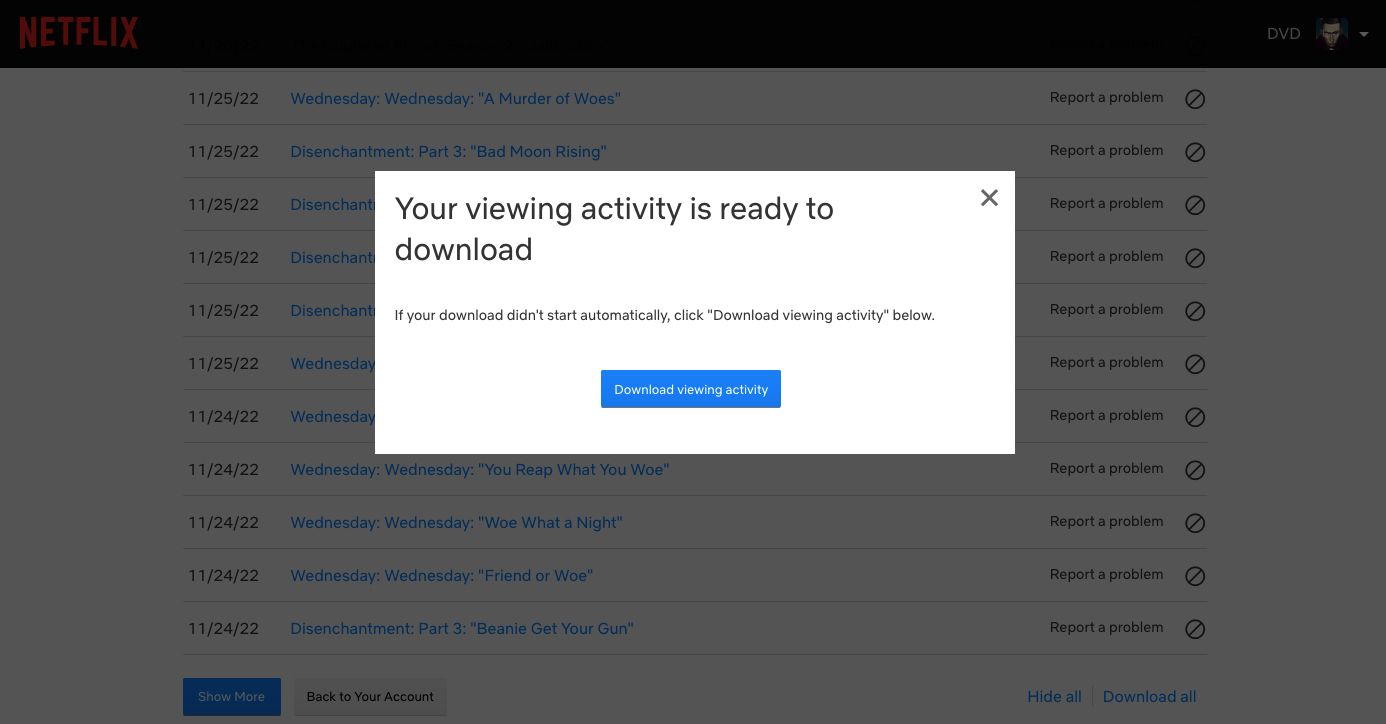
現在您已經訪問了您的活動,您將看到一些選項。 從記錄的項目列表中,您可以報告任何最近的節目或電影的問題。 您還可以選擇隱藏查看歷史記錄中的個別條目。
但是,要下載您的 Netflix 觀看歷史記錄,您需要轉到頁面底部,您可以在此處選擇“顯示更多”、“全部隱藏”或“全部下載”。 選擇全部下載,您將自動將 Netflix 觀看歷史記錄下載為 .csv 文件。
除了獲取有關您所有帳戶的信息外,您還可以使用您的 Netflix 觀看歷史來了解在 Netflix 上與朋友一起觀看的內容。 通過與朋友分享您的觀看歷史的選項,您只需要知道如何與遠方的朋友一起觀看 Netflix。
如何打開下載的 Netflix 觀看活動
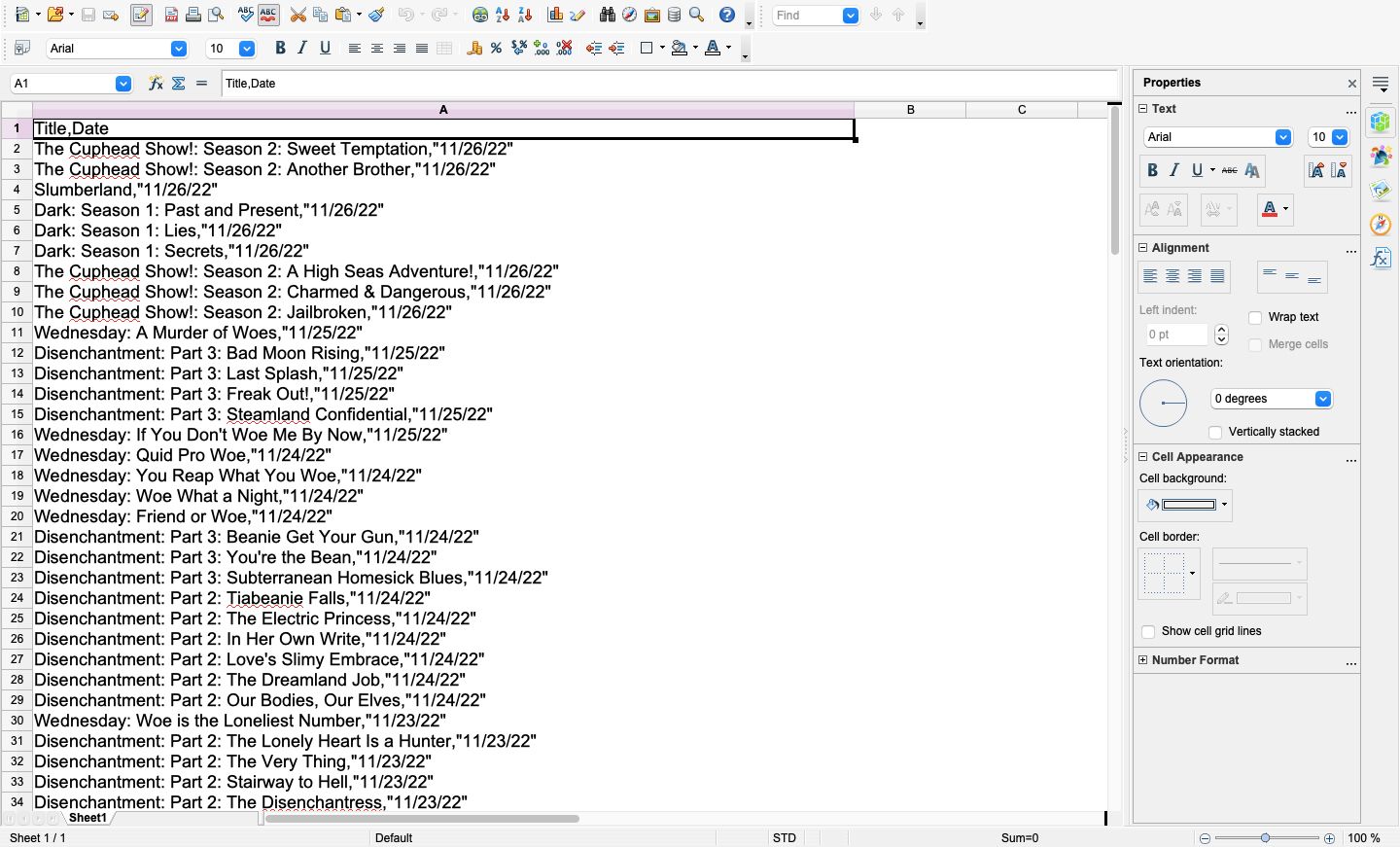
如果您不熟悉 .csv 文件,可以通過兩種簡單的方法打開它們。 您可以使用 Microsoft Excel 或 OpenOffice Calc 等軟件。 或者您也可以堅持使用瀏覽器並使用 Google 文檔。
了解什麼是 Google 文檔以及如何使用它後,您只需瀏覽幾個菜單即可。
觀看更多 Netflix 以擴大您的觀看活動
現在您可以查看和下載您的 Netflix 觀看歷史記錄,您將始終了解自己觀看過的內容以及觀看時間。
無論您是想記住過去的節目還是想監控共享帳戶,都可以輕鬆獲取這些信息。 從那裡,您可以自由使用它來更好地定制和研究您的 Netflix 體驗。
